1、由于软件是在线安装,请准备安装软件前保持网络畅通。打开下载地址,注册账号

2、登录后进入“云交易中心”,进入后,点击桌面工具。

3、现在我们可以点开其中定制版(其他版本亦可),查看软件定制版已包含的插件,当然这是非常基础的插件,然后根据使用需求添加插件(这一步非常重要!!!好多人安装完软件之后说缺少很多功能,是因为没有进行插件添加),当然,也可以直接选择“标准版”或“高级版”,个人觉得“定制版”要更灵活一些。
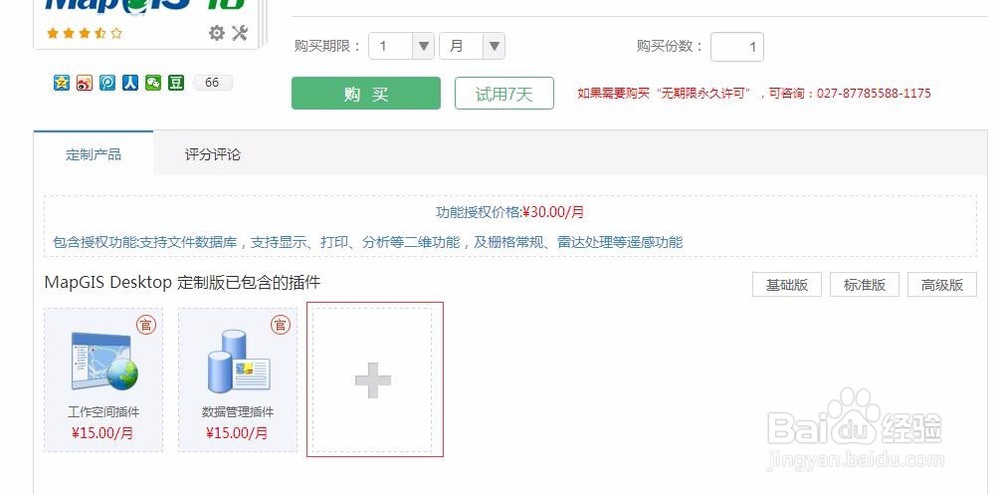
4、开始进行软件的下载,以试用为例,点击“试用7天”(到期可以延长),步骤如图:






时间:2024-10-17 10:46:36
1、由于软件是在线安装,请准备安装软件前保持网络畅通。打开下载地址,注册账号

2、登录后进入“云交易中心”,进入后,点击桌面工具。

3、现在我们可以点开其中定制版(其他版本亦可),查看软件定制版已包含的插件,当然这是非常基础的插件,然后根据使用需求添加插件(这一步非常重要!!!好多人安装完软件之后说缺少很多功能,是因为没有进行插件添加),当然,也可以直接选择“标准版”或“高级版”,个人觉得“定制版”要更灵活一些。
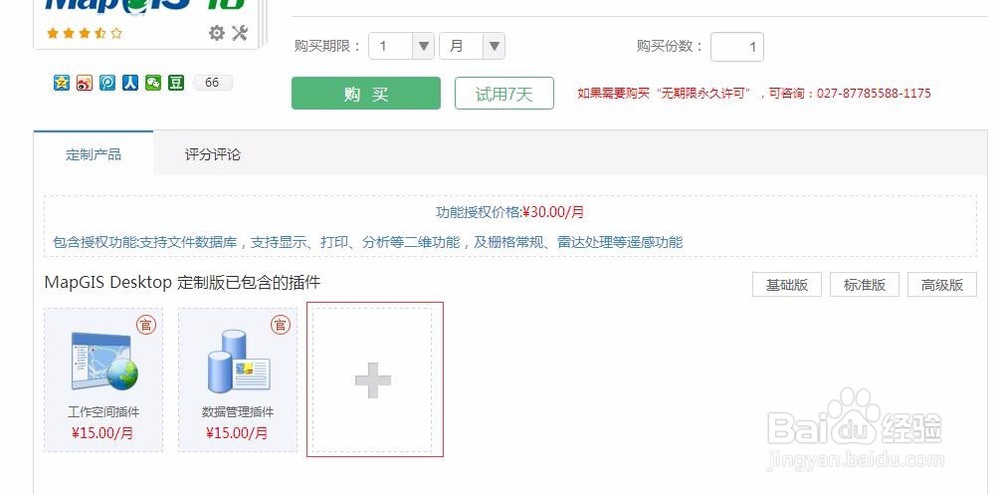
4、开始进行软件的下载,以试用为例,点击“试用7天”(到期可以延长),步骤如图:






